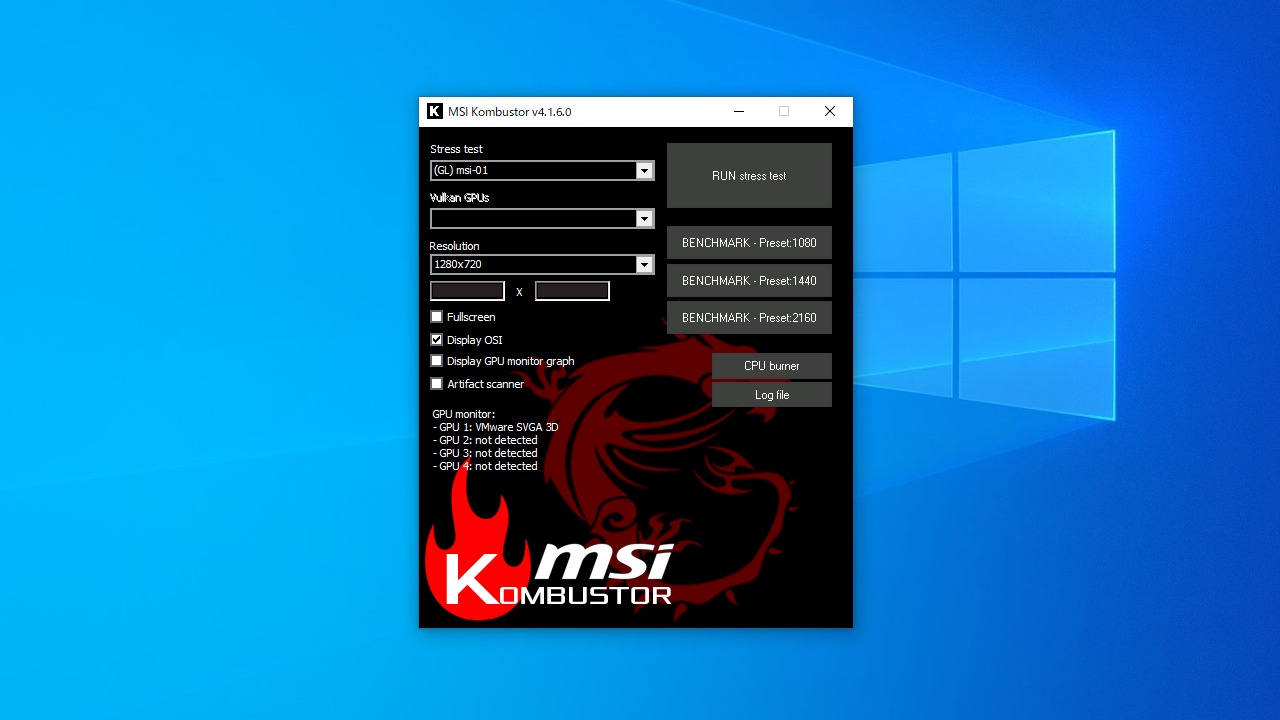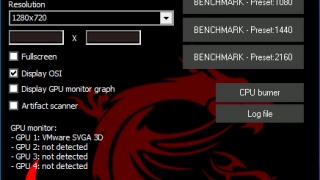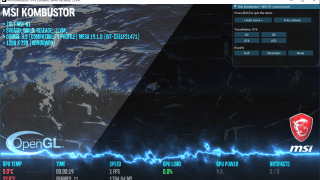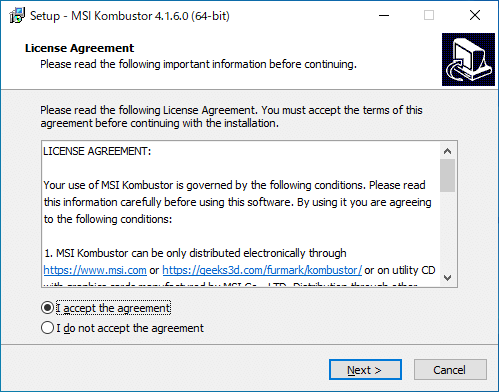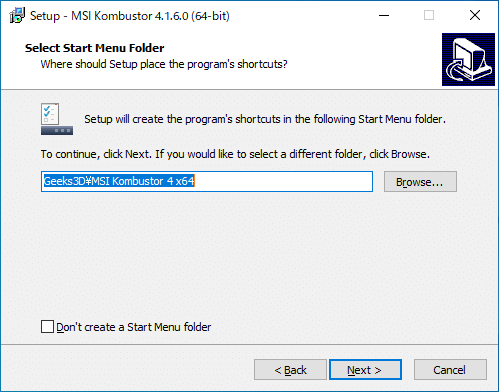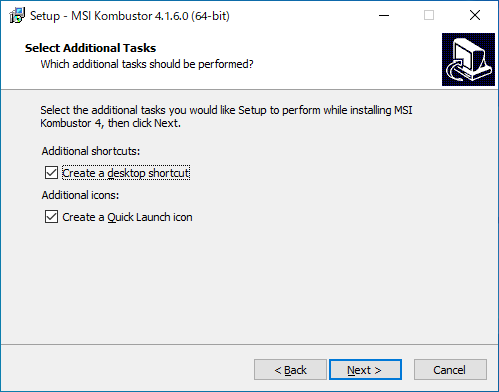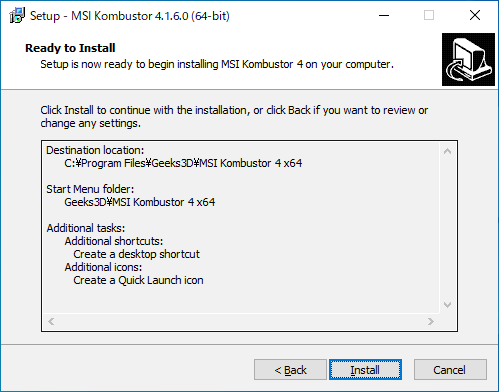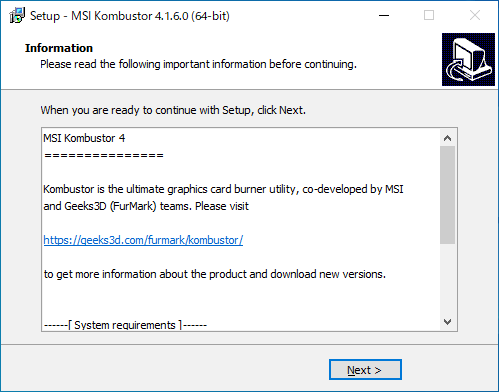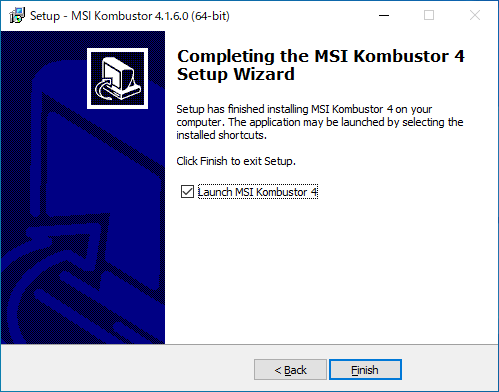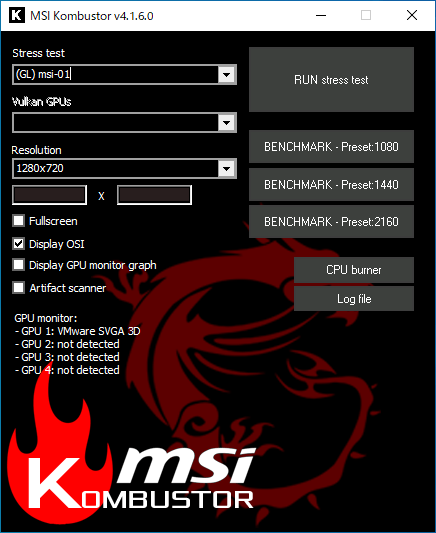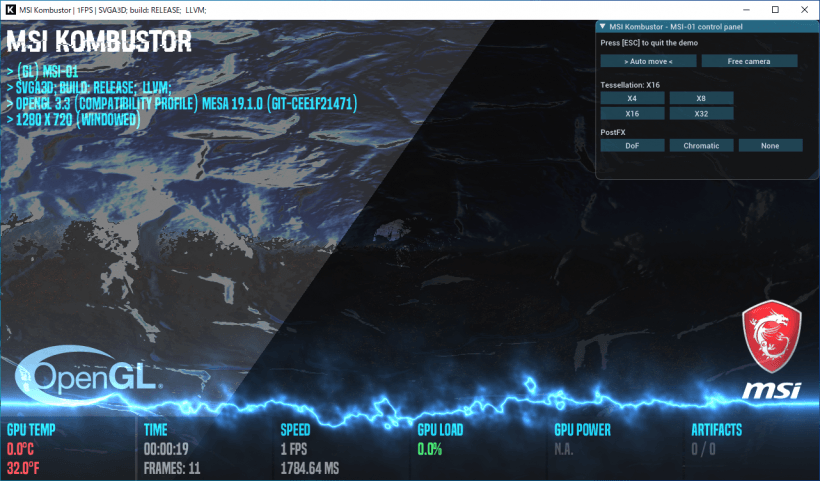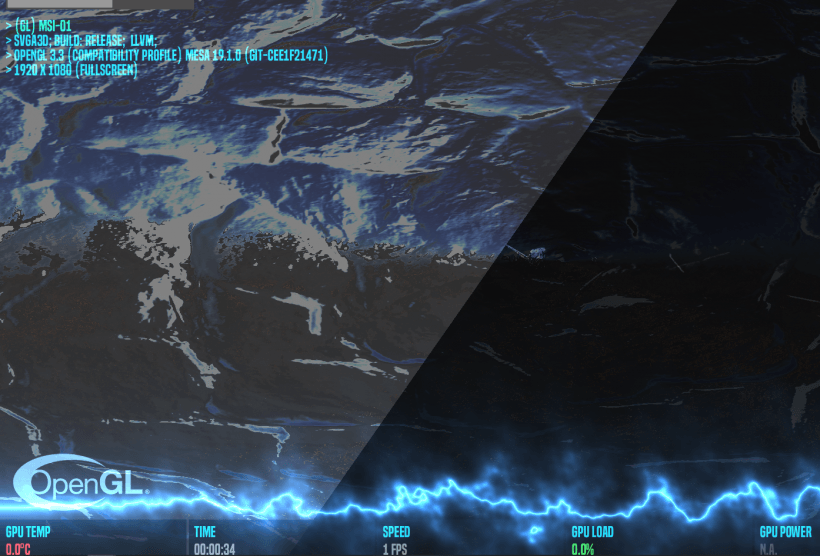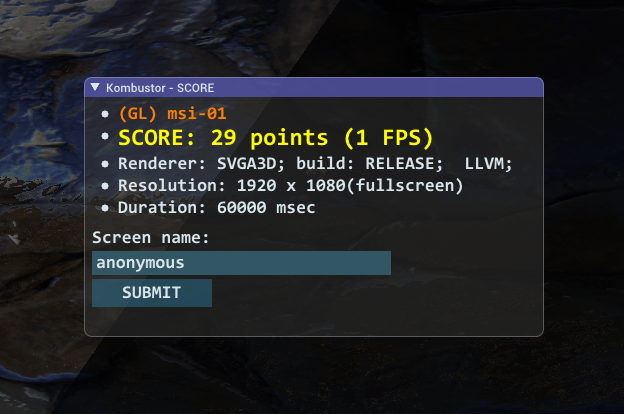グラフィックカードストレステスト& GPU ベンチマークツール
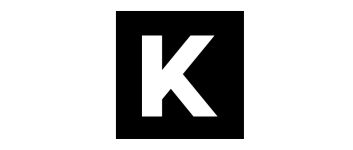
グラフィックスカードのストレステストと GPU のベンチマークを行うことができる Winodws 用ツール。ゲーム向け PC のグラフィックパフォーマンスや安定性、冷却性能を評価するために役に立ちます。
MSI Kombustor の概要
MSI Kombustor は、「FurMark」ソフトウェアに基づく MSI の専用のバーンインベンチマークツールです。このプログラムは、グラフィックカードの性能を限界まで押し上げて、安定性と熱性能をテストするように特別に設計されています。Kombustorは、OpenGL や Vulkan などの 最先端 の3D APIをサポートしています。
MSI Kombustor の機能
MSI Kombustor では以下の機能を利用できます。
| 機能 | 概要 |
|---|---|
| GPU ストレステスト | フルスクリーンまたは指定した解像度で GPU のストレステストを実行 複数の中からテスト方法を選択可能 |
| GPU ベンチマーク | 指定した解像度の画面で GPU のベンチマークを測定 |
| CPU バーナー | CPU を加熱させるストレステストツール |
ストレステスト/ベンチマークをかんたんに実行できます
MSI Kombustor は、ゲーミング PC のグラフィック性能をテストしたり、オーバークロック設定が安定しているかどうかや、冷却システムがその役割を果たしているかどうかを確かめるための便利なツールです。
複数の方法でビデオカードのストレステストまたはベンチマークを行うことができます。使用方法はかんたんで、ボタンをクリックするだけでかんたんにテストを実行し、中止したい場合に停止することができます。
オンラインでベンチマークの結果を確認
MSI Kombustor でのテスト中は、右のような画像のテスト画面が表示されます(画面は選択したテスト方法によって異なります)。ストレステストではグラフィックスカードの GPU に高い負荷をかけます。
GPU のベンチマークのスコアはオンラインデータベースに送信して、オンラインの結果を確認することが可能です。
使いやすいストレステスト&ベンチマークツール
MSI Kombustor は、ビデオカード(GPU)に負荷をかけて安定性や冷却性能をテストしたり、GPU の全般的な性能をテストすることができる便利なストレステスト&ベンチマークツールです。
機能
- 複数の GPU ストレステスト
- 複数の GPU ベンチマーク
- CPU バーナー(ストレステスト)
仕様
ダウンロード
使い方
インストール
インストール:
- インストーラを実行するとライセンスが表示されます。「I accept the agreement」を選択して[Next]をクリックします。
- インストール先の設定です。変更しない場合はこのまま[Next]をクリックします。
- スタートメニューに作成するショートカットの設定です。変更しない場合はこのまま[Next]をクリックします。
- ショートカットアイコンを作成する場合はチェックして[Next]をクリックします。
- インストールの準備が整いました。[Install]ボタンをクリックしてインストールを開始します。
- ソフトウェアの情報が表示されます。[Next]をクリックします。
- インストールが完了しました。[Finish]ボタンを押してセットアップウィザードを閉じます。
基本的な使い方
1. インターフェイス
MSI Kombustor の画面からすべての機能が利用できます。
- 一番上のドロップダウンでグラフィックテスト方法を選択できます。
- フルスクリーン画面でテストを行う場合は「Fullscreen」をチェックします。
- テスト画面の解像度を指定する場合は「Resolution」で指定します。
- ボタンをクリックすると各機能を利用できます。
・Benchmarks:選択した解像度で GPU のベンチマークを開始します
・CPU burner:CPU ストレステストツール
・Artifact scanner:画像を分析する静的なストレステストモード
・FurMark:FurMark ベースのグラフィックテスト
・TessMark:テッセレーションエンジンに焦点を当てたグラフィックステスト
・MSI-01:より複雑なシーンを表示するグラフィックテスト
・MSI-02:NVIDIAPhysX に焦点を当てたグラフィックステスト
2. ストレステスト
ストレステストを開始するとユーザーがテストを停止するまでテストが実行されます。画面の内容は選択したテスト方法によって異なります。
- 「Esc」キーを押すとテストを停止できます。
3. ベンチマーク
ベンチマークを開始すると、テストは特定の時間(60秒)の間実行され、最後にスコアが表示されます。
- 「Esc」キーを押すとテストを途中で停止できます。
テストが完了するとスコアが表示されます。
- [Submit]ボタンをクリックするとスコアをオンラインデータベースに送信できます。